Estendi
Consente di estendere una curva e modificare l'estensione.
Estendere o abbreviare una curva
È possibile estendere o abbreviare una curva di una lunghezza definita dall’utente fino ad un certo punto o fino a un'altra curva.
- Sulla barra multifunzione, fare clic sulla scheda Curve.
-
Fare clic sull'icona Estendi.
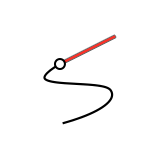
-
Estendere una curva:
- Fare clic su una curva vicino al punto finale. Per impostazione predefinita la curva viene estesa in corrispondenza del punto finale di una lunghezza pari a 1.0.
- Sulla barra guida, selezionare una delle opzioni seguenti:
- Inizio: consente di estendere la curva dal punto iniziale.
- Fine: consente di estendere la curva dal punto finale.
- Entrambi: consente di estendere la curva in corrispondenza del punto iniziale e finale.
Suggerimento: Per visualizzare informazioni sull'estensione, fare clic sul punto finale dell'estensione stessa. - Opzionale: Vedere il passaggio 2 di Modificare un'estensione.
- Fare doppio clic con il pulsante destro del mouse per uscire dallo strumento.
Modificare un'estensione
È possibile cambiare posizione, forma, distanza, fattore incremento, lunghezza complessiva, distanza parametro e curva di riferimento.
- Fare doppio clic sull'estensione per accedere alla modalità di modifica.
-
Modificare l'estensione.
Per Azione Cambiare la posizione dell'estensione Sulla barra guida, selezionare una delle opzioni seguenti: - Inizio: consente di estendere la curva dal punto iniziale.
- Fine: consente di estendere la curva dal punto finale.
- Entrambi: consente di estendere la curva in corrispondenza del punto iniziale e finale.
Cambiare la forma Sulla barra guida, selezionare una delle opzioni seguenti: - Forma lineare (impostazione predefinita): l'estensione è un segmento.
- Forma morbida: l'estensione ha una curvatura continua.
- Forma riflettente: l'estensione è l'immagine speculare della curva.
- Forma naturale: la curva originale viene estesa.
- Forma arco: l'estensione ha la forma di un arco.
Cambiare la lunghezza dell'estensione - Trascinare il punto finale dell'estensione.
- Sulla barra guida, selezionare Distanza estensione, quindi immettere un valore in Lunghezza.
- Fare clic sul punto finale. Nella microfinestra, selezionare Distanza estensione, quindi immettere un valore in Lunghezza.
Cambiare il fattore incremento Il fattore incremento aumenta la lunghezza di un valore percentuale. Ad esempio, se viene immesso un valore di 0.1, la lunghezza aumenta del 10%. - Sulla barra guida, selezionare Fattore incremento, quindi immettere un valore in Parametro.
- Fare clic sul punto finale. Nella microfinestra, selezionare Fattore incremento, quindi immettere un valore in Parametro.
Cambiare la lunghezza complessiva della curva - Sulla barra guida, selezionare Lunghezza complessiva, quindi immettere un valore in Lunghezza.
- Fare clic sul punto finale. Nella microfinestra, selezionare Lunghezza complessiva, quindi immettere un valore in Lunghezza.
Cambiare la distanza di parametro - Sulla barra guida, selezionare Fino a parametro, quindi immettere un valore di distanza in Parametro.
- Fare clic sul punto finale. Nella microfinestra, selezionare Fino a parametro, quindi immettere un valore di distanza in Parametro.
Cambiare la curva di riferimento È possibile estendere la curva fino a un'altra curva. - Sulla barra guida, selezionare Curva/superficie di riferimento, quindi fare clic su una curva.
- Fare clic sul punto finale. Nella microfinestra, selezionare Curva/superficie di riferimento, quindi fare clic su una curva.
Questa opzione è indicata da maniglie verdi sul punto finale dell'estensione.
- Fare clic con il pulsante destro del mouse nell'area con il segno di spunta per uscire oppure fare doppio clic con il pulsante destro del mouse.